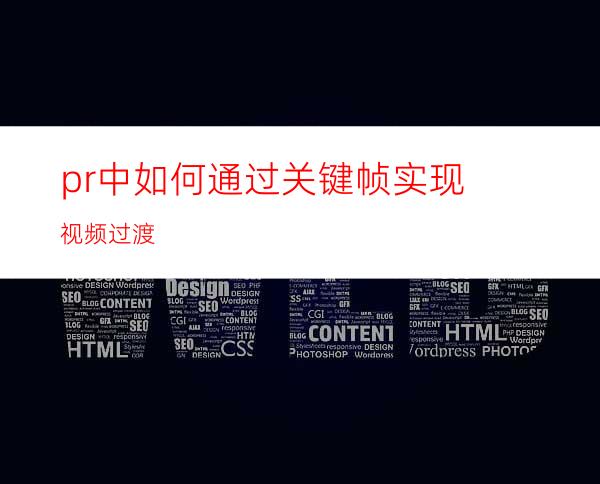
今天系统地为大家介绍pr中如何通过关键帧实现视频过渡
工具/原料
acer Nitro5
win10
Pr2017
方法/步骤
如下图,我们往时间轴中载入了两段视频素材。
选中第一段视频素材,将时间线拖动到快结束的地方,如下图所示。
点击【效果控件】窗口,找到【不透明度】,添加一个关键帧,并设置不透明度为100%,如下图。
将时间线移动到第一段视频的最后一帧,添加关键帧,将其不透明度设置为50%,如下图。
选中第二段视频,再将时间线移动到第二段视频的第一帧,添加关键帧,将其不透明度也设置为50%,如下图。
再将时间线往第二段视频的后方稍稍挪一挪,添加关键帧,将其不透明度设置为100%,如下图。
在【节目】窗口中预览一下设置后的效果,发现这个过渡也是非常自然的,类似于【交叉溶解】的效果,如下图。另外在时间轴上的关键帧线上,按住ctrl的同时,点击就会添加关键帧。你学会了吗?




















